Una guida per principianti alla configurazione di backup automatici di WordPress
Pubblicato: 2017-03-30Configurare un sistema di backup per il tuo sito web è una delle cose più importanti che devi fare subito dopo aver installato WordPress. Eppure è anche una delle cose che la maggior parte di noi sceglie di ignorare.
Come mai? Perché la maggior parte delle persone si affida ai servizi di "backup giornaliero" del proprio provider di hosting Web e ripone la propria fiducia e il proprio business nelle mani della società di hosting web.
Questo è un grosso errore di cui presto si pentiranno. Ecco perché.
L'importanza di eseguire il backup del tuo sito web

I disastri del sito web si presentano in molte forme. Potrebbe essere un arresto improvviso del server, un attacco di hacker o persino la cancellazione accidentale di alcuni file importanti dal database di WordPress.
Mantenere un backup è l'unico modo per garantire la sicurezza del tuo sito web.
Per illustrare l'importanza di mantenere i backup, ti racconteremo la storia di un incidente accaduto a uno dei nostri amici che gestisce un sito Web di pubblicazione di notizie basato su WordPress.
Il nostro amico ospitava il suo sito Web con un famoso provider di hosting Web e, come la maggior parte degli altri blogger, non si è preoccupato di eseguire il backup del suo sito Web poiché la società di hosting Web offriva un servizio di "backup giornalieri gratuiti" con il suo piano di hosting VPS.
Era fiducioso che il suo sito Web fosse sicuro e protetto. Fino a un giorno in cui diversi server dei data center della società di web hosting sono stati danneggiati. Il sito web del nostro amico si trovava in uno di quei server.
"Nel 2014, gli aggressori hanno utilizzato una vulnerabilità in un plug-in per hackerare 50.000 siti Web WordPress".
La società di hosting ha sostituito i server danneggiati e ripristinato il suo sito Web utilizzando un backup precedente che avevano. Ma, quando il nostro amico ha controllato il suo sito web, ha notato che mancavano quasi 200 articoli.
A quanto pare, il backup più recente del sito Web effettuato dalla società di hosting web aveva più di un mese. Il nostro amico ha dovuto utilizzare le pagine del sito Web memorizzate nella cache per ripristinare tutti i suoi articoli persi, uno per uno.
"Più di 12.000 siti di phishing analizzati da Netcraft sono ospitati su installazioni WordPress compromesse, i siti Web sono stati utilizzati anche per servire codice dannoso".
La prima cosa che devi sapere sui backup è che non puoi fidarti delle società di web hosting per prendersi cura del tuo sito web. Devono gestire migliaia di clienti e non si preoccupano della sicurezza del tuo sito web tanto quanto te.
Se vuoi davvero stare tranquillo e dormire bene la notte sapendo che il tuo sito Web è sicuro, dovresti eseguire il backup del tuo sito Web da solo.
I migliori plugin per il backup automatico di WordPress
Il bello di WordPress è che non hai bisogno di alcuna conoscenza tecnica per il backup del tuo sito web. Ci sono plugin per questo.
Ecco alcuni dei migliori plugin di backup di WordPress con cui puoi iniziare.
Le Opzioni Premium
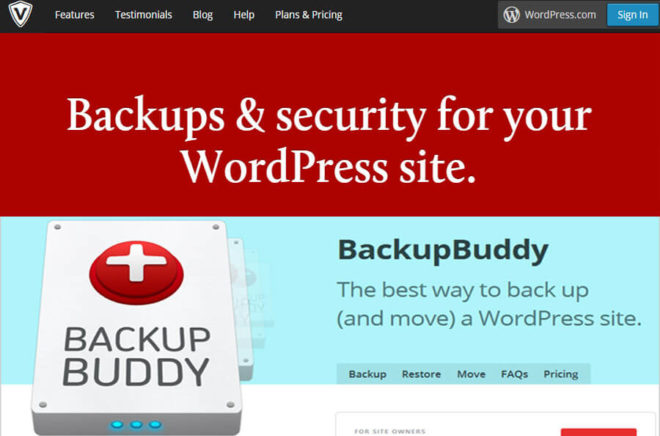
Se sei disposto a spendere un po' di soldi, VaultPress e BackUpBuddy forniscono ottime soluzioni di backup indolori per proteggere il tuo sito web. Entrambi hanno prezzi elevati, ma offrono ottime funzionalità per consentirti di impostare backup automatici sul tuo sito Web senza problemi. Consigliato per principianti assoluti.
Utilizziamo VaultPress su questo sito Web e in passato ci ha evitato di perdere i dati.
I plugin GRATUITI
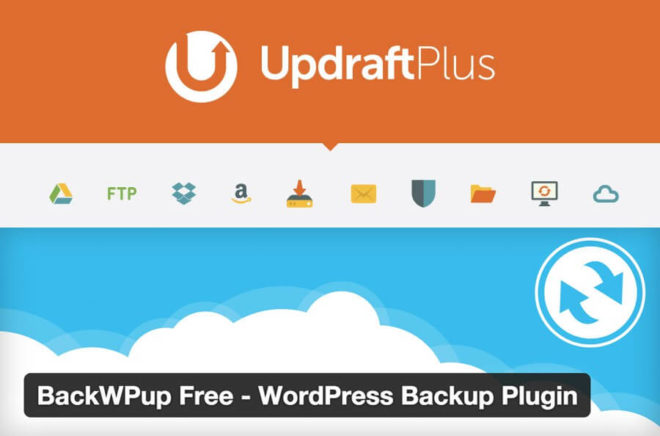
Se sei un fai-da-te e odi spendere soldi per cose digitali, scoprirai che BackWPup e UpdraftPlus sono le fantastiche alternative gratuite a quelle opzioni premium. Utilizzando questi plug-in gratuiti, non solo puoi impostare backup automatici, ma puoi anche archiviare i tuoi backup su Dropbox, Amazon S3 o Google Drive.
Come eseguire il backup di un sito WordPress
BackWPup è fantastico, ma amiamo la semplicità di UpdraftPlus.
UpdraftPlus è il miglior plugin di backup per WordPress che puoi ottenere gratuitamente. Ed è l'unico plugin con una semplice funzione di ripristino. Ha anche oltre 1.800 recensioni a cinque stelle ed è stato installato su oltre 800.000 siti Web. E, soprattutto, è adatto ai principianti.
Segui i passaggi seguenti per vedere come è facile impostare i backup su WordPress.

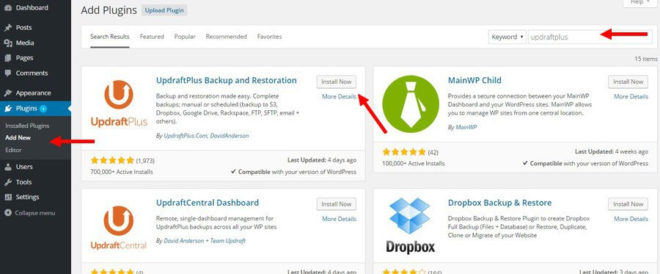
Passaggio 1: cerca il plug-in UpdraftPlus tramite la dashboard di WordPress. Fare clic su Installa e quindi su Attiva il plug-in.

Passaggio 2: vai alla dashboard del plug-in e seleziona la scheda Impostazioni .
Passaggio 3: seleziona la pianificazione del backup dei file preferita (ad es.: giornaliera, settimanale). Selezionare la stessa opzione per la pianificazione del backup del database. Imposta il numero di backup di conservazione su 5 (questo è il numero di vecchi backup che verranno conservati).
Nota: se aggiorni il tuo blog ogni giorno o ricevi commenti ogni giorno, seleziona l'opzione Giornaliero . Altrimenti, scegli l'opzione Backup settimanali .
Passaggio 4: scorri verso il basso e scegli l' opzione di archiviazione remota . Considera la possibilità di scegliere Dropbox o Amazon S3. Alcuni servizi, come OneDrive, richiedono l'acquisto di un componente aggiuntivo. Ai fini di questa demo, sceglieremo Dropbox.
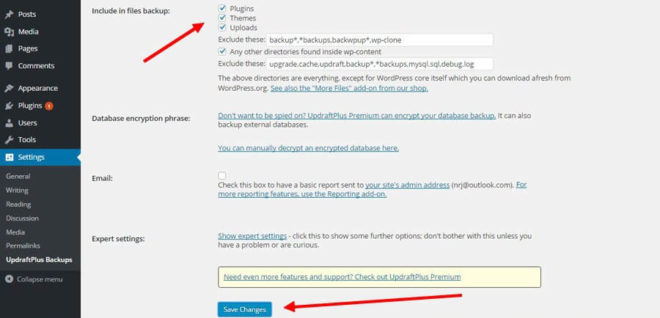
Passaggio 5: seleziona tutte le caselle nella sezione Includi nel backup . Lascia il resto delle impostazioni di default. Se lo desideri, puoi scegliere di ricevere notifiche e-mail al termine di ogni backup.
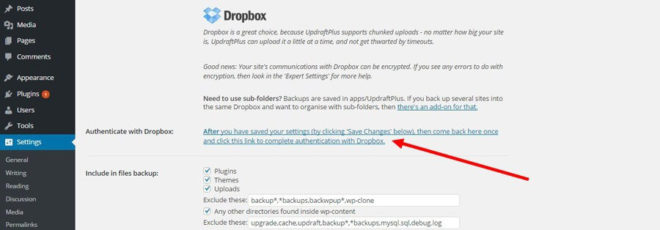
Passaggio 6: premi Salva modifiche e scorri fino a Autentica Dropbox . Fai clic su quel link per concedere a UpdraftPlus l'accesso al tuo Dropbox.
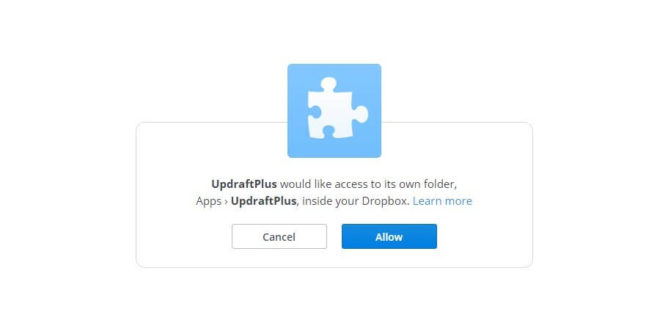
Passaggio 7: fare clic sul pulsante Consenti .
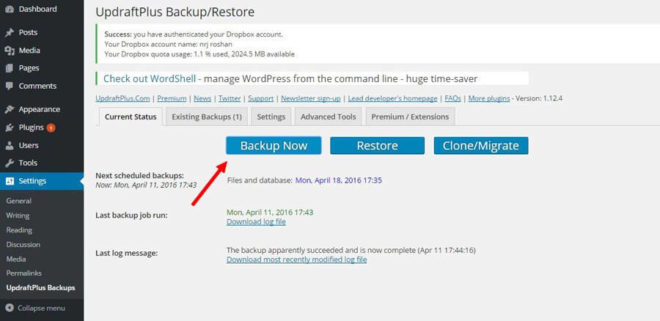
Passaggio 8: torna alla scheda principale e fai clic su Esegui backup ora per avviare il backup del tuo sito. Anche il prossimo backup programmato del tuo sito web verrà mostrato proprio sotto quel pulsante.
Ora sei tutto pronto!
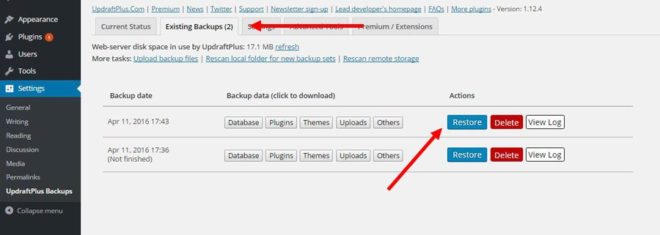
Per ripristinare il sito WordPress dal backup, fai semplicemente clic sul pulsante Ripristina . Scegli quale backup desideri ripristinare e premi il pulsante Ripristina accanto ad esso.
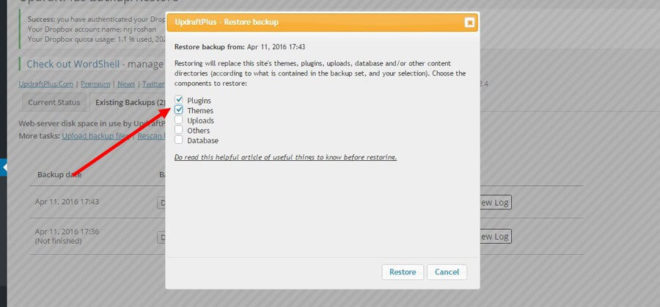
Quindi puoi selezionare quali componenti vuoi ripristinare (es: plugin, temi, database.).
Sì, il backup e il ripristino di un sito Web WordPress è così semplice.
Come eseguire il backup del sito WordPress sul computer
La funzione di esportazione integrata in WordPress è utile per il backup di post e media del blog, ma non copierà altri dati importanti del tuo sito Web, come temi, database e plug-in. Quindi, non ti consigliamo di usarlo.
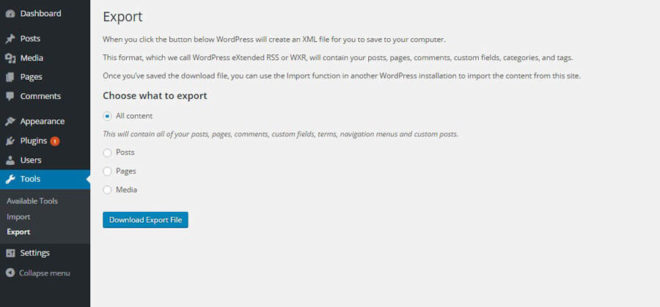
Tuttavia, se sei un utente Internet avanzato, puoi eseguire il backup del tuo sito Web direttamente da dove è ospitato il tuo sito Web e scaricare il backup sul tuo computer.
Per fare ciò puoi andare al tuo CPanel e accedere al tuo sito tramite il File Manager o utilizzare un software client FTP come FileZilla per scaricare manualmente una copia del tuo sito web. Naturalmente, lo svantaggio è che non sarai in grado di automatizzare questo processo.
In qualunque modo tu scelga, i pochi minuti che dedichi alla configurazione di un backup automatico saranno l'investimento più saggio che farai per il tuo blog WordPress. Un giorno, potrebbe anche salvare la tua attività.
